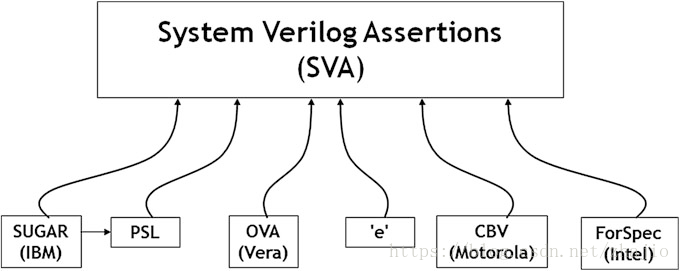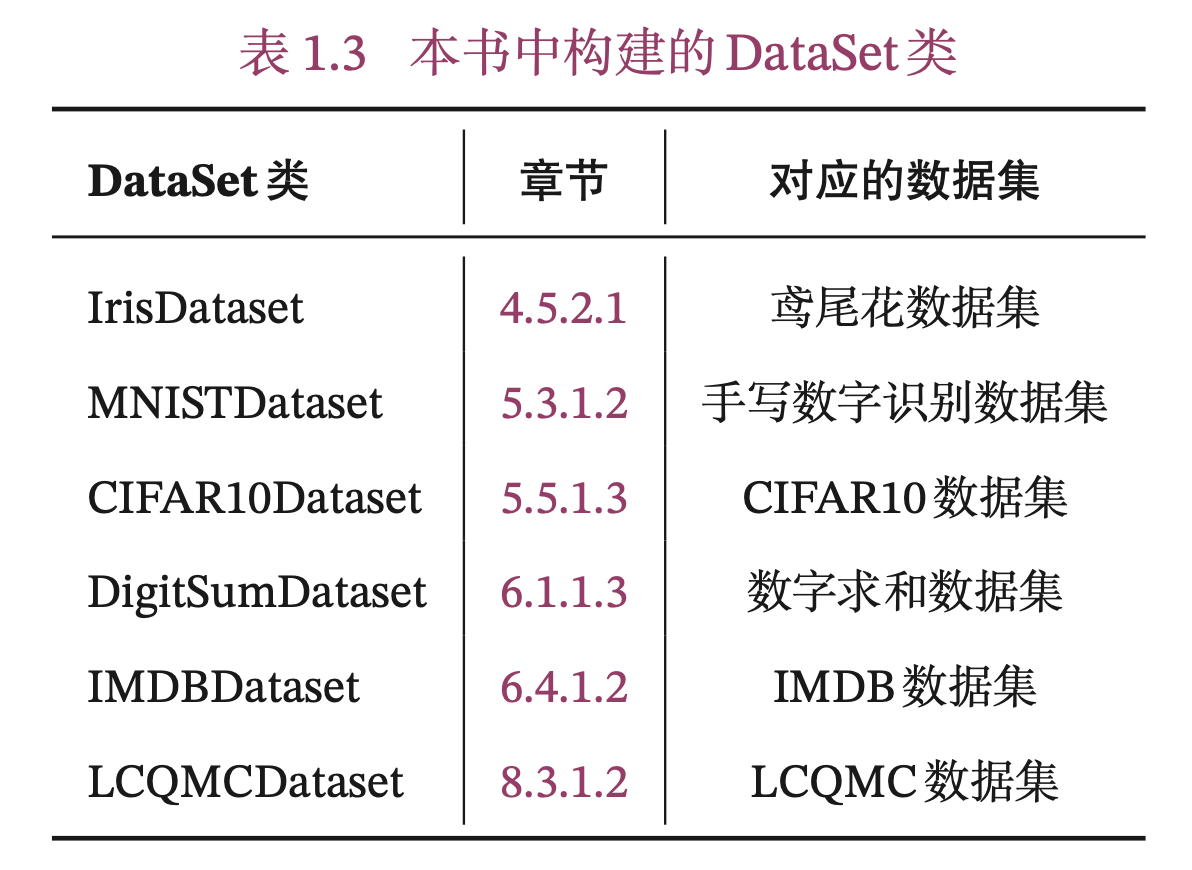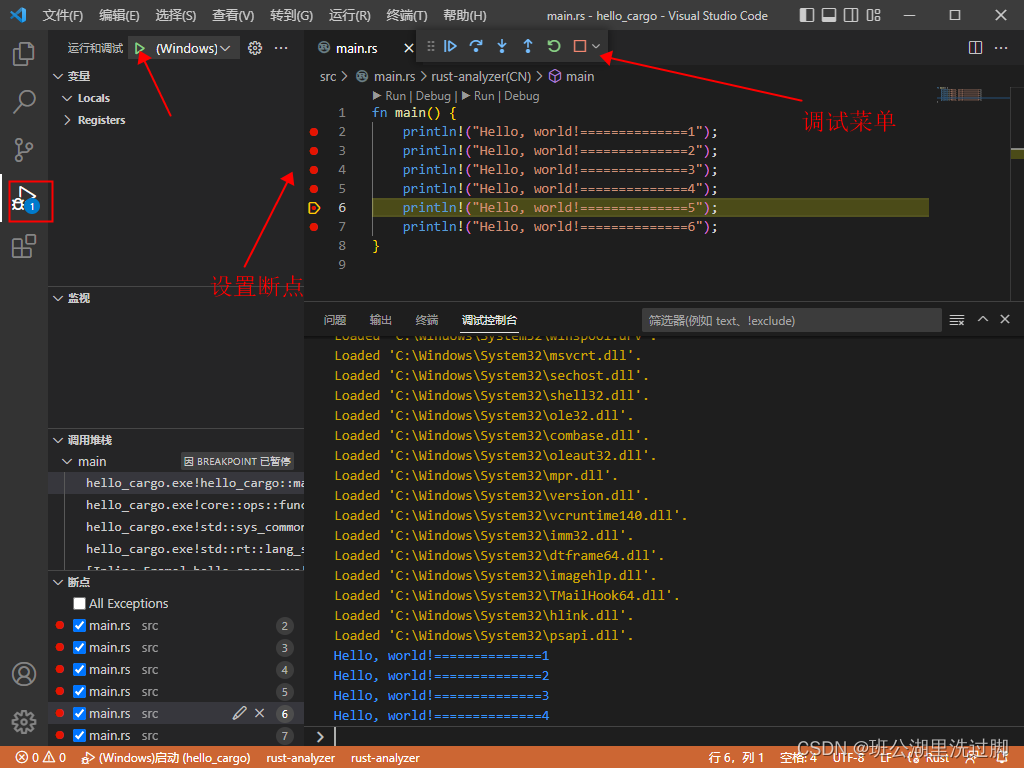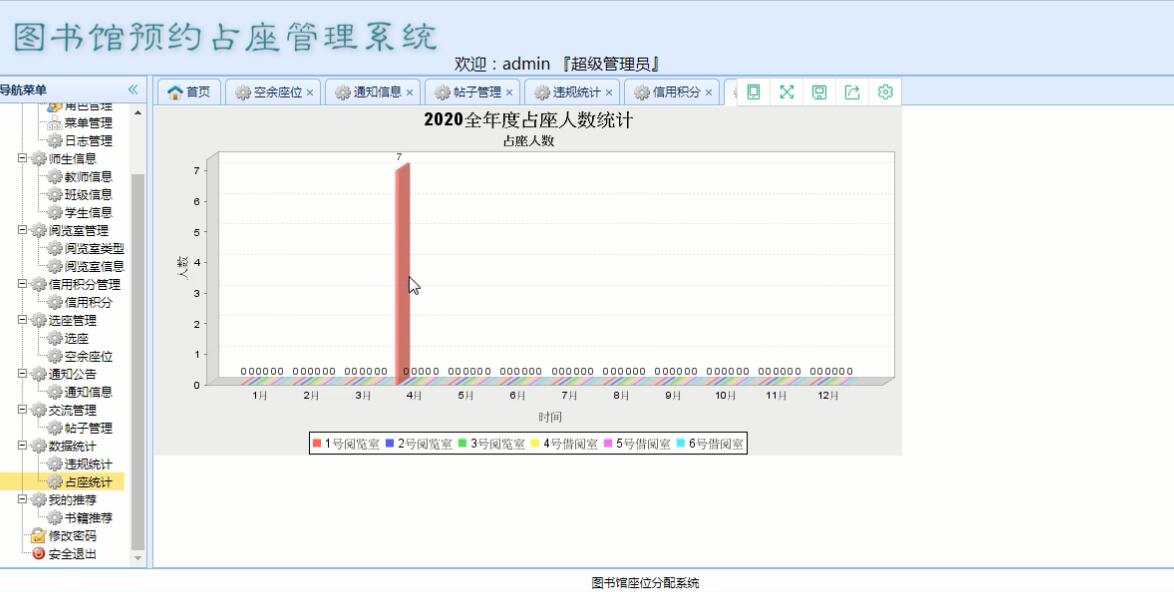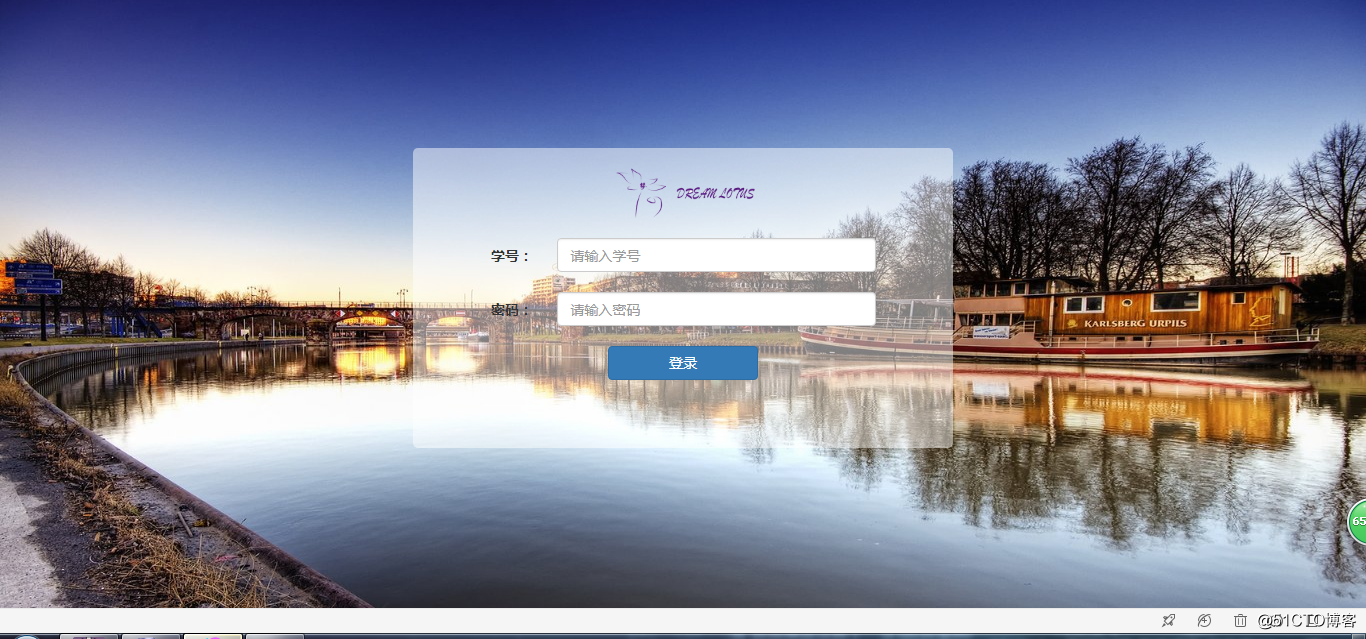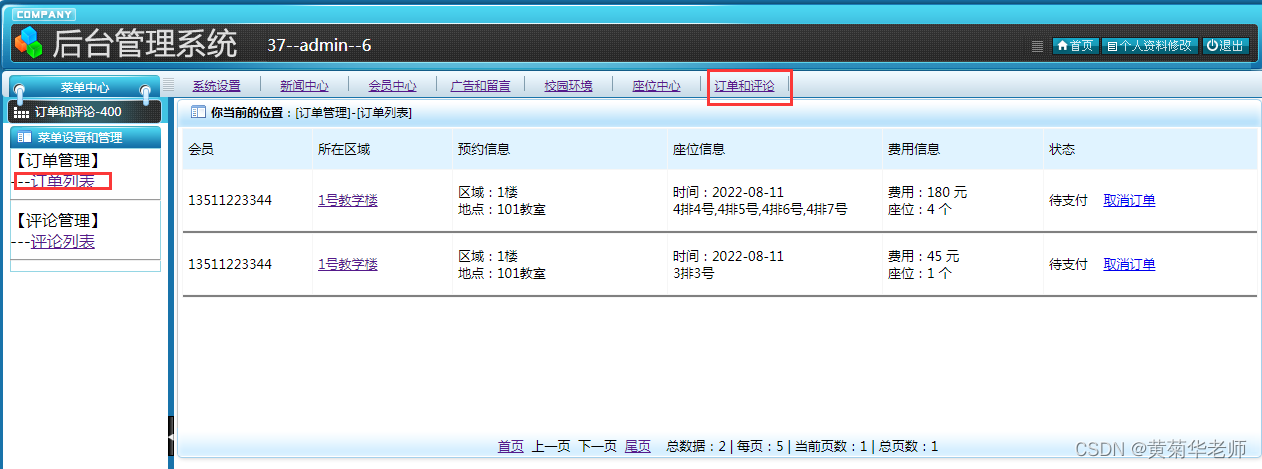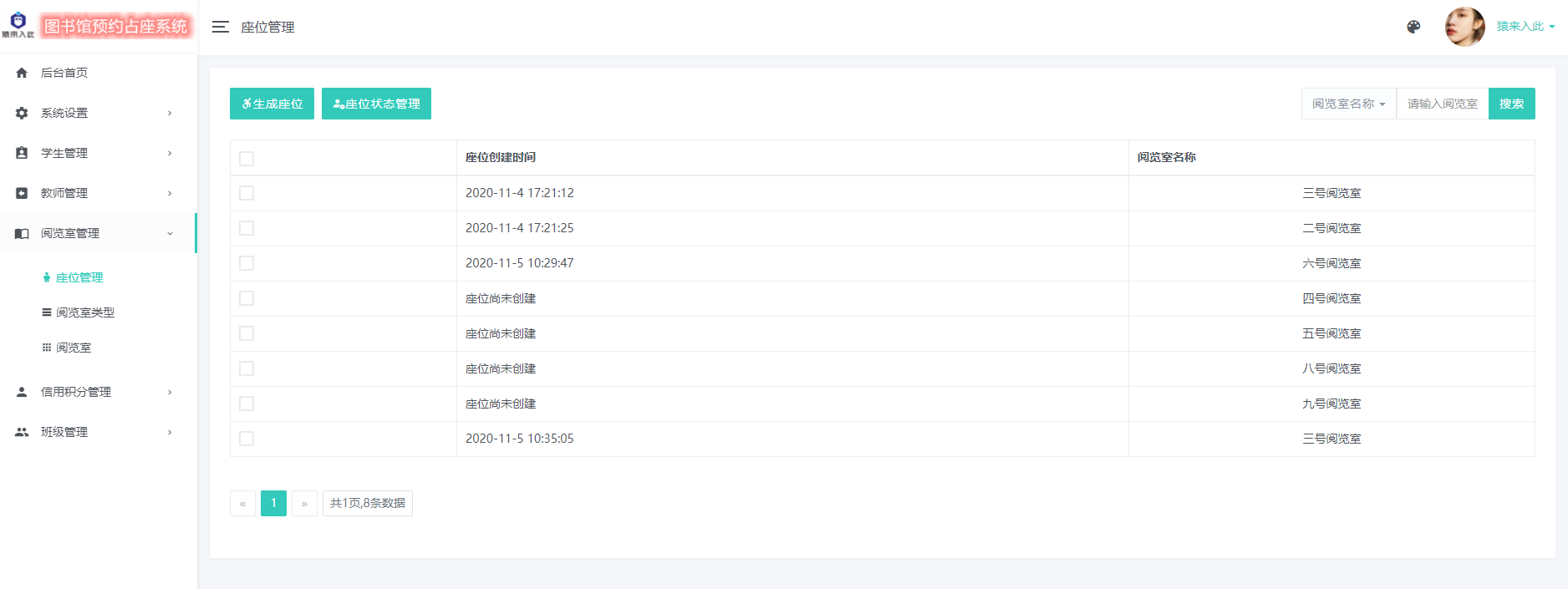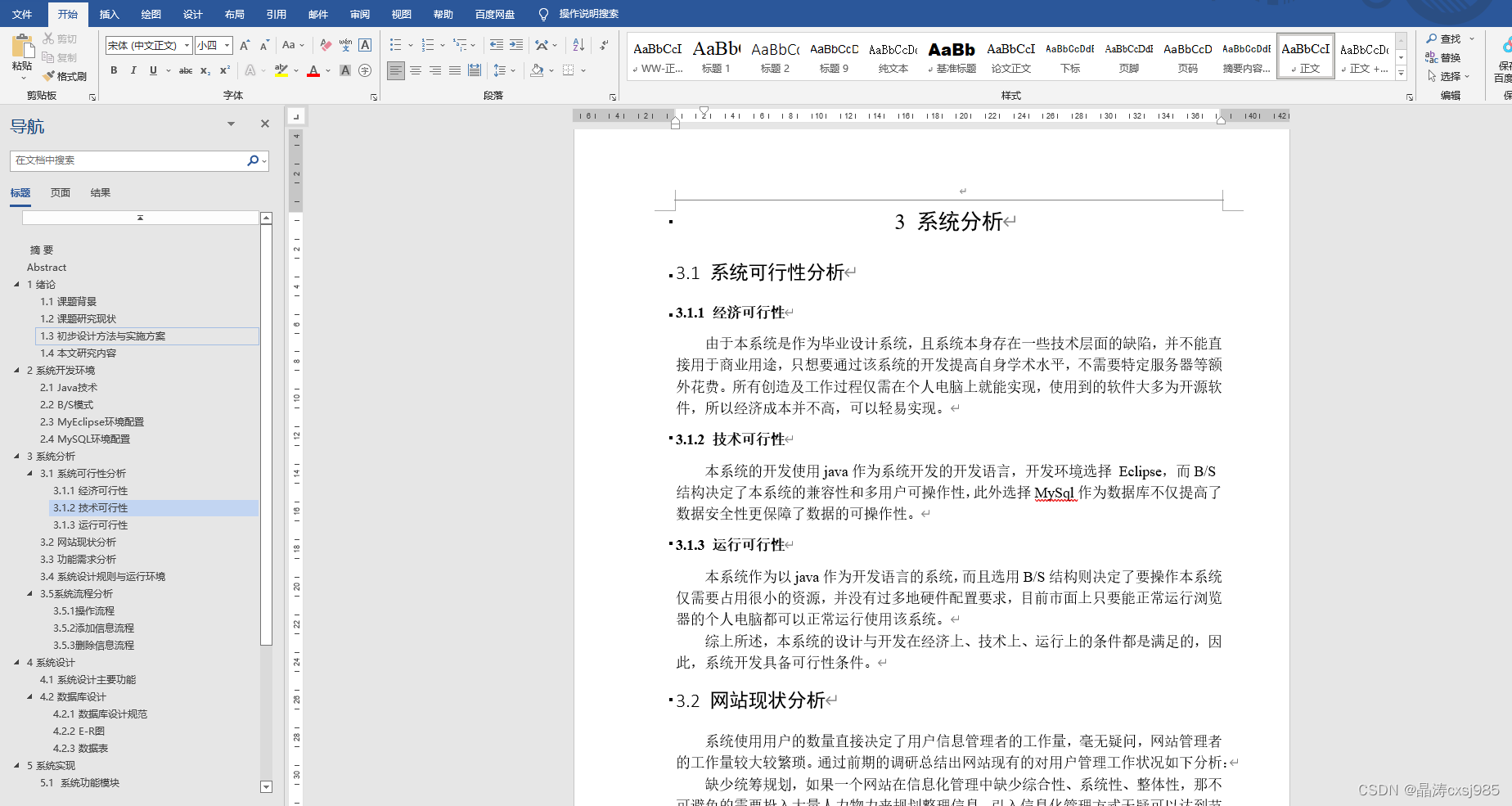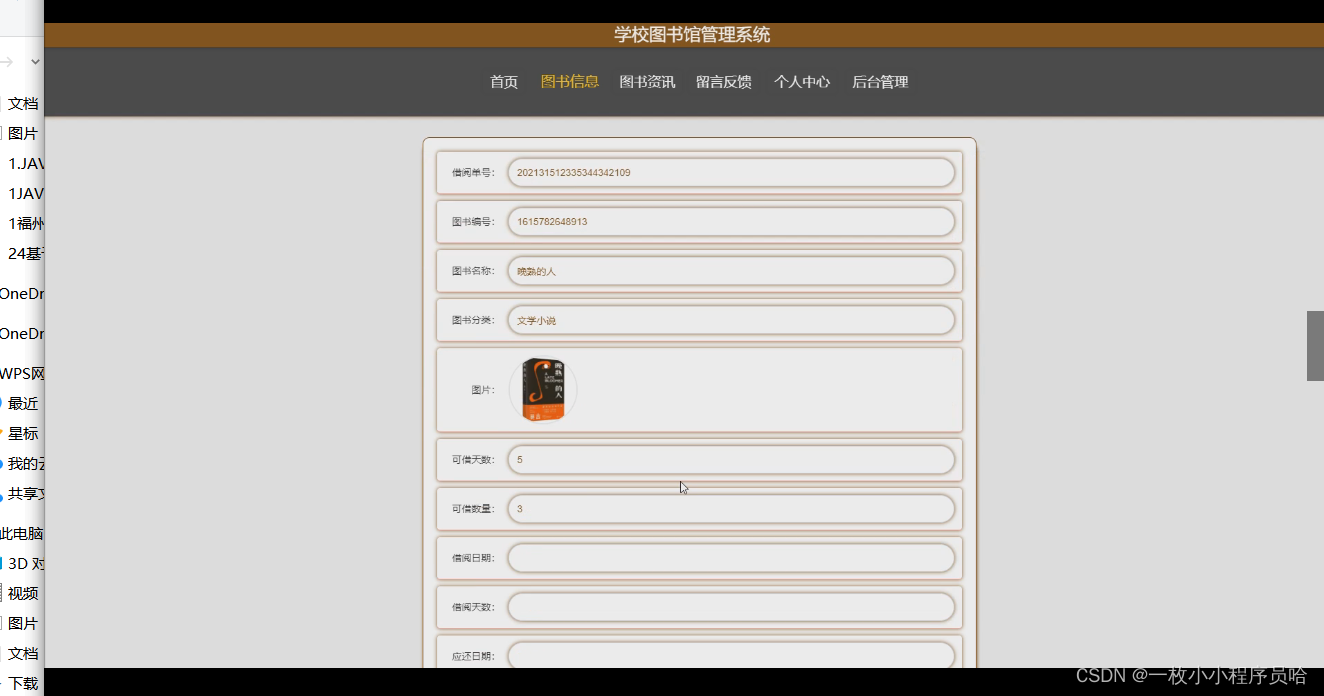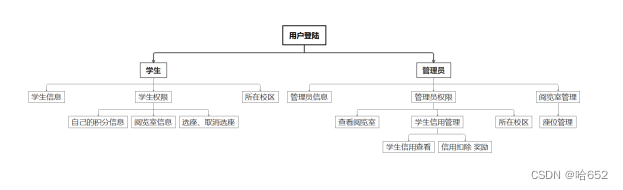python教程第1章
- (1)python
- (2)IDE
- IDE是什么
- 安装IDE
- VSCode
- 第一步
- 第二步
- 第四步
- 插件
- 海龟编辑器
- 第一步
- 第二步
- (3)安装python
- 下载安装包
- 安装
(1)python
为什么python是一个成功的语言呢?正是因为它有非常强大的IDE。
(2)IDE
IDE是什么
IDE是三个英文单词的缩写,及 Integrated Device Electronics(集成开发环境),它是一种基于编程语言的拓展,可以让程序员更快的编写程序。目前主流的IDE有:微软的Visual Studio code(简称VSCode,我用的就是它)、Eclipse(很好的IDE,在《青少年学Python》这本书中推荐过,但是页面不够精简,所以被我舍弃了,不推荐)、PyCharm(非常好用,但是是英文的,下载极其复杂,不推荐)等(额外补充一个国内的IDE:编程猫官方的海龟编辑器,推荐图形化编程转python的人)。
安装IDE
俗话说得好,工欲善其事,必先利其器,你首先需要一个工具,如果你想像之前的编程一样把程序写在一张纸上,让机器读一下,写错一个字母,啪,报错的话,你可以用python的IDLE。就像这样

之后你需要按Alt+F5另存为并运行

这是因为第五行的
if __name__ = '__main__':
应该写成
if __name__ == '__main__':
至于这段代码是什么意思,我就不多赘述了。

VSCode
第一步
首先,你需要一个网址。
进入之后,你会看到像这样的样子:
但实际上,别看主页花里胡哨的,你需要点的,只有这一个按钮:
第二步
点击这个按钮,你就会进入这样一个页面:
它会自动弹出来一个下载任务,如果没有,就点右上角的下载按钮。
下载的很慢,可以耐心等待,也可以逛会儿B站。
第四步
下载好安装包后,安装包这样的:
然后一路下一步。
插件
安装好后,你需要插件,这也是VSCode的成功之地。因为他有丰富的插件。下载插件可以在csnd上搜搜。但是,有一些插件是必须的。
打开你的VSCode,如图,点击:
可以先按照我的插件安装一下。



之后我会单独出一个配置VSCode的文章。
海龟编辑器
老样子,网址。
第一步
点击下载客户端

第二步
把他下载安装好后,它会自动打开程序,提示你下载默认环境,点击下载。下载完成后,你就能使用它了。
(3)安装python
光有IDE还不够,还得有python
python官网传送门
下载安装包
进入官网
官网像这样:

直接划到最底,点击Downloads


进入这个页面后,点击下载Python3.10.2(如果安装失败,可以往下划,找到安装Python3.9)
安装
下载好安装包之后就可以下载了。
安装包打开后是这样的:
注意:下面的“Add Python 3.9 to PATH”是必须勾的。
安装建议选上面的“Install Now”,下面的“Customize installation”是自定义安装路径。
点击之后会让你选默认的库,全勾上就好了。
下一步之后,啥也别动,点安装就好。

安装成功的界面
检测是否安装成功。
Win+r 输入cmd,输入Python出现版本信息即为安装成功。


查看python路径只要在cmd里输入where python
在命令行输入pip即可检测是否安装成功,如下图所示即为成功。
出现警告,只要更新pip即可。
如果python -m pip install --upgrade pip更新不成功,说明与服务器连接超时,可以使用下面的语句进行更新python -m pip install --upgrade pip -i https://pypi.douban.com/simple。
THE END